
Cara menyambungkan penyimpanan cloud di Windows sebagai drive jaringan menggunakan protokol WebDav di Windows
Apa yang memberi koneksi melalui WebDav
WebDav adalah sekumpulan ekstensi dan tambahan pada protokol HTTP yang memungkinkan Anda untuk mengelola file di server jauh. Cloud adalah server yang sangat jauh ini. Keuntungan menghubungkan cloud melalui WebDav adalah bahwa semua data kami akan tersedia bagi kami di lingkungan Windows tanpa mengunduhnya ke komputer yang keras, seperti yang diterapkan oleh program klien cloud resmi. Hanya ketika memulai dan mengedit file penyimpanan cloud yang terhubung melalui WebDav, file-file ini akan diunduh ke cache sistem dan kemudian diunduh dari sana kembali ke cloud. Kami dapat melakukan operasi manajemen dari jarak jauh dengan file yang disimpan di cloud - menyalin, memindahkan, mengganti nama, menghapus - menggunakan Windows Explorer atau manajer file yang diinstal.
Selain fakta bahwa koneksi melalui WebDav tidak mengotori tempat di komputer lokal, ia memiliki satu keuntungan lebih dari perangkat lunak klien resmi untuk cloud - tidak adanya proses latar belakang yang tidak perlu untuk memastikan fungsi klien dan sinkronisasi data. Penting untuk perangkat yang lemah.
Apa koneksi melalui WebDav lebih rendah daripada perangkat lunak klien resmi layanan cloud?
Pertama, dalam kecepatan akses data. Manajemen akan dilakukan sesuai dengan jenis akses jarak jauh, dan, tentu saja, operasi tidak akan dilakukan secepat dalam kondisi kerja dengan hard drive komputer.
Kedua, kami tidak akan mendapatkan kemampuan yang nyaman untuk berbagi tautan ke file - dalam menu konteks di penjelajah atau dalam pengelola file, karena ini diterapkan oleh perangkat lunak klien resmi. Untuk membuat file publik dan mendapatkan tautannya, kita harus pergi ke antarmuka web cloud.
Ketiga, tidak semua penyimpanan cloud menyediakan konektivitas WebDav. Di antara mereka, omong-omong, adalah layanan Google Drive dan Mail.Ru Cloud yang populer. Dalam hal ini, Anda dapat menggunakan bantuan layanan yang menyelesaikan masalah ini dan menyediakan akses ke cloud melalui WebDav, seperti layanan saku DAV, atau menggunakan program dengan preset yang sudah jadi untuk pengaturan penyimpanan yang diperlukan. Kami akan berbicara tentang salah satu program di bawah ini..
Bagaimana di Windows untuk menghubungkan drive cloud melalui WebDav?
Koneksi Windows WebDav
Anda dapat menghubungkan penyimpanan cloud melalui WebDav menggunakan alat Windows standar. Di Windows 8.1 dan 10 Explorer, klik pada tab "Computer". Di Windows 7 Explorer, tekan tombol Alt, pilih "Layanan". Klik "Map Network Drive".
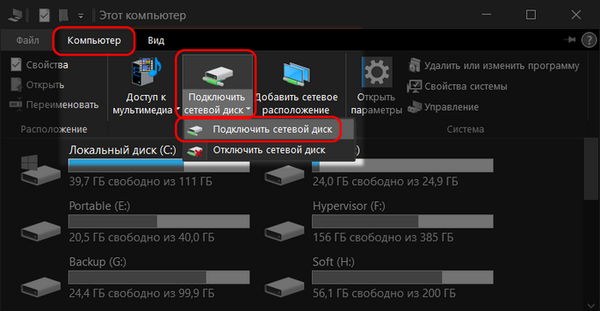
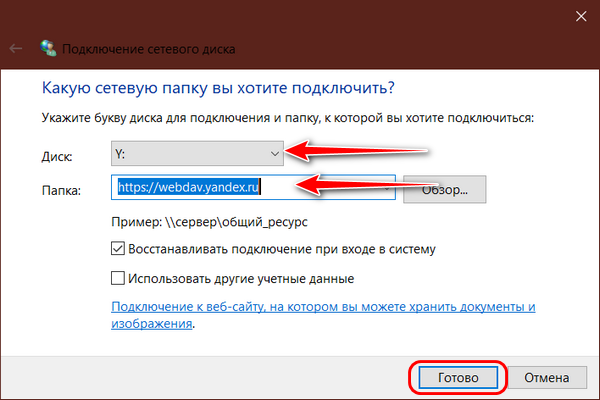
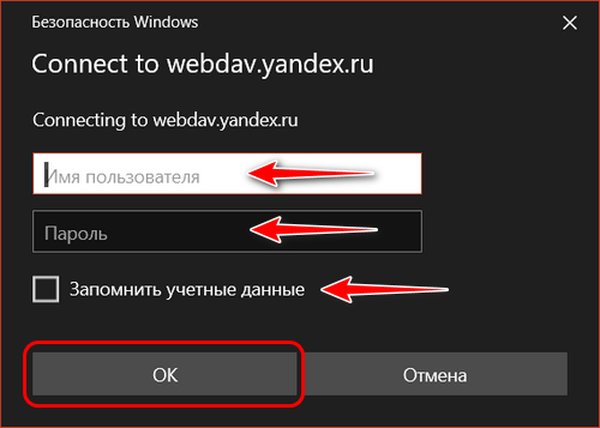
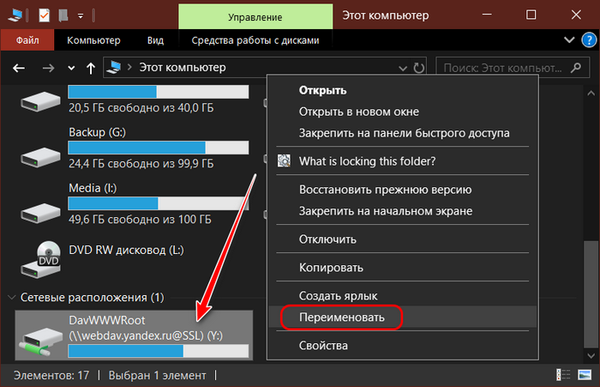
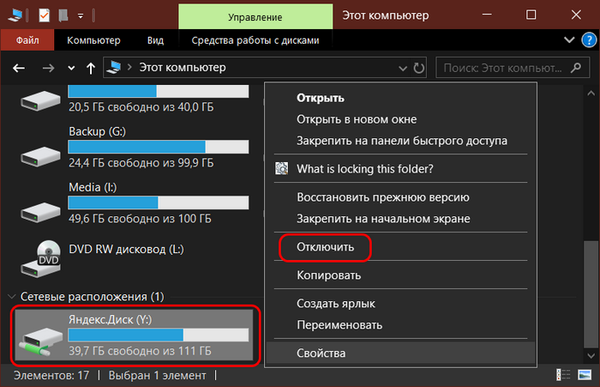
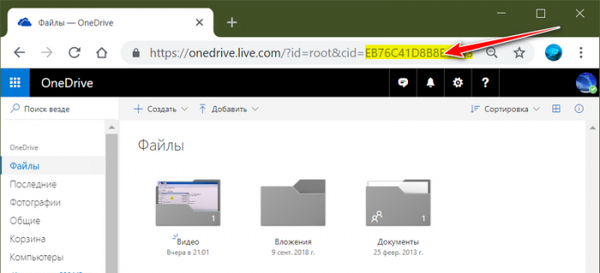
Koneksi WebDav dengan Raidrive
Cara alternatif untuk menghubungkan penyimpanan cloud melalui WebDav adalah RaiDrive. Ini sepenuhnya gratis, ini adalah analog dari program Air Live Drive yang disebutkan di atas. RaiDrive tidak dibatasi oleh jumlah layanan yang terhubung dan akun mereka, namun, tidak seperti Air Live Drive, ia menawarkan daftar pengaturan koneksi cloud siap pakai yang sangat sedikit. RaiDrive hanya memiliki dukungan untuk Google Drive, Foto Google, Dropbox, dan OneDrive. Semua layanan cloud lainnya terhubung melalui WebDav, FTP atau SFTP ketika kami menentukan alamatnya. Anda dapat mengunduh program di situs resminya: https: //www.raidrive.com
RaiDrive sebagai alternatif untuk Air Live Drive, tentu saja, lebih rendah daripada yang terakhir. Tetapi jika Raidrive dianggap sebagai alternatif untuk cara biasa menghubungkan cloud melalui WebDav, maka ia memiliki beberapa keuntungan: • Kenyamanan untuk menghubungkan / memutuskan drive jaringan • Kemampuan untuk memilih folder cache • Tampilan yang benar dari ruang cloud yang dipakai bersama dan ditempati di Windows Explorer. Saat menghubungkan melalui WebDav menggunakan alat Windows biasa, informasi yang salah ditampilkan oleh jumlah penyimpanan.
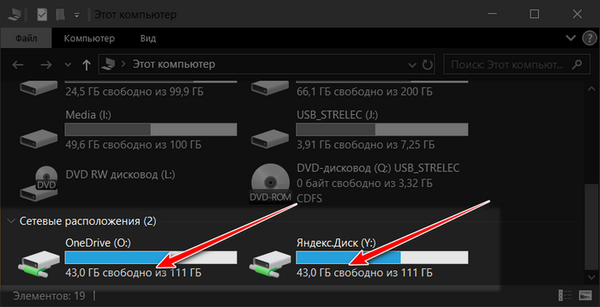
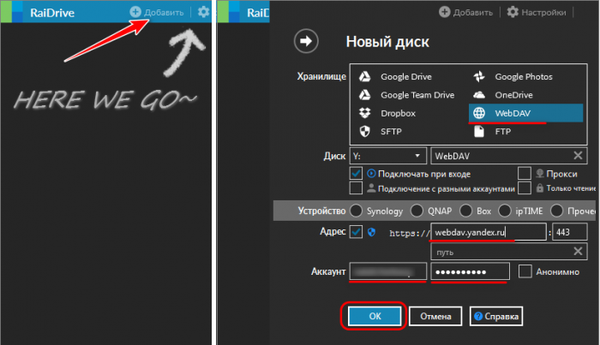
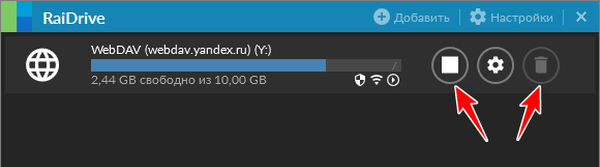
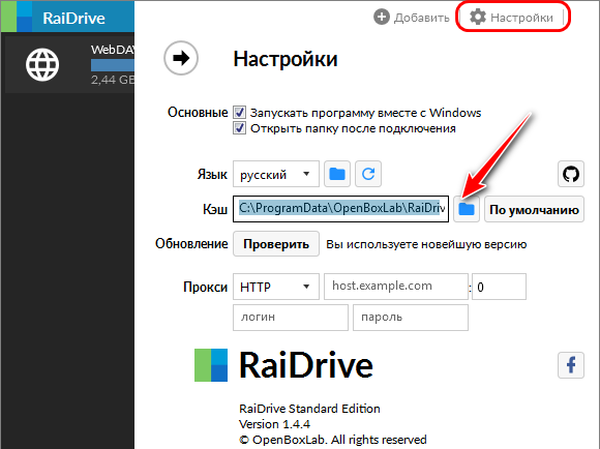
***
Baca tentang program integrasi penyimpanan cloud Windows lainnya..
Tag artikel: Program Fungsi Sistem Cloud











